प्रश्न
समस्या: विंडोज अपडेट के बाद सभी ब्राउज़रों को कैसे ठीक किया जाए?
नमस्कार। मैंने अपना विंडोज कंप्यूटर अपडेट कर लिया है, और मैंने देखा कि मेरे सभी ब्राउज़र धीमे हो गए हैं। मैं सभी ब्राउज़र लैगिंग को कैसे ठीक करूं?
हल उत्तर
विंडोज माइक्रोसॉफ्ट द्वारा विकसित दुनिया के सबसे लोकप्रिय ऑपरेटिंग सिस्टमों में से एक है। यह एक उपयोगकर्ता के अनुकूल इंटरफेस, अनुकूलन क्षमता, अंतर्निहित समस्या निवारक और कई अन्य कार्य प्रदान करता है। किसी भी अन्य ऑपरेटिंग सिस्टम की तरह, इसे अद्यतित रखना और नवीनतम अपडेट और सुरक्षा पैच स्थापित करना महत्वपूर्ण है। हालाँकि, विंडोज अपडेट कभी-कभी कई सिस्टम खराबी का कारण बन सकते हैं।
हाल ही में, कुछ उपयोगकर्ता अपने विंडोज डिवाइस को अपडेट करने के बाद एक कष्टप्रद समस्या में चले गए हैं - सभी ब्राउज़र धीमे हो गए हैं और पिछड़ने लगे हैं। लोग 30 सेकंड के माउस विलंबता होने की भी रिपोर्ट करते हैं। यह बिल्कुल स्पष्ट नहीं है कि ऐसा क्यों हो रहा है, लेकिन इसका निश्चित रूप से विंडोज अपडेट के साथ कुछ लेना-देना है क्योंकि सभी उपयोगकर्ता इसके प्रभाव की रिपोर्ट करते हैं।
इस गाइड में, आपको 3 चरण मिलेंगे जो विंडोज अपडेट के बाद ब्राउजर लैगिंग की समस्या को ठीक करने में आपकी मदद कर सकते हैं। आप एक रखरखाव उपकरण भी प्राप्त कर सकते हैं, जैसे रीइमेजमैक वॉशिंग मशीन X9 जो अधिकांश सिस्टम त्रुटियों को ठीक कर सकता है, बीएसओडी,[1] दूषित फ़ाइलें, और रजिस्ट्री[2] मुद्दे। यह शक्तिशाली सॉफ़्टवेयर स्वचालित रूप से कुकीज़ और कैशे को भी साफ़ कर सकता है[3] जो अक्सर कई खराबी के दोषी होते हैं। अन्यथा, नीचे दिए गए गाइड का ध्यानपूर्वक पालन करें।
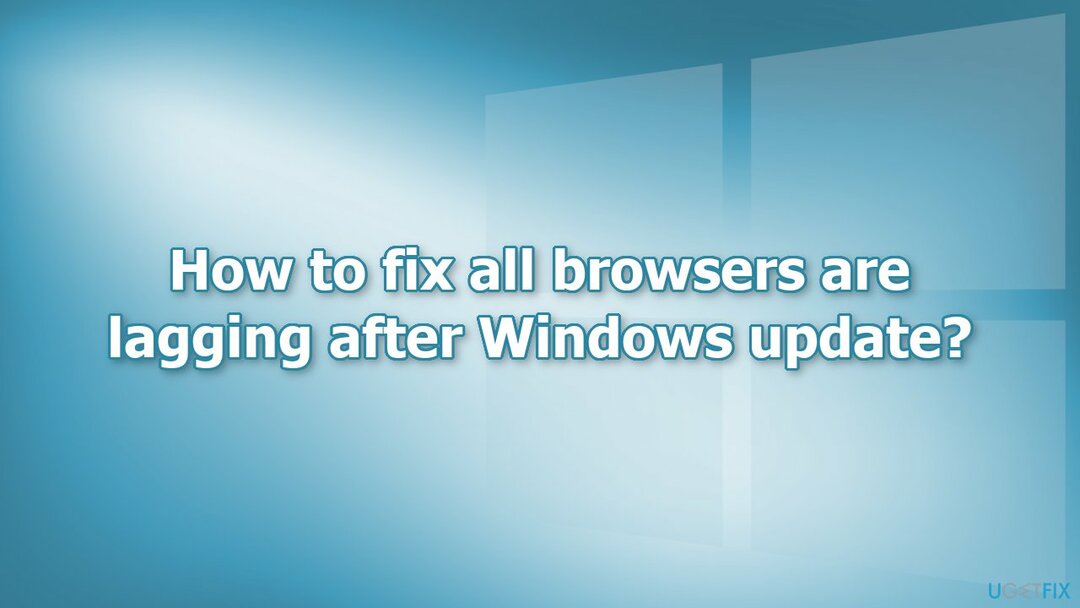
समाधान 1। नए ग्राफिक्स ड्राइवर स्थापित करें
क्षतिग्रस्त सिस्टम को ठीक करने के लिए, आपको का लाइसेंस प्राप्त संस्करण खरीदना होगा रीइमेज रीइमेज.
- दबाएँ विंडोज कुंजी + आर खोलने के लिए दौड़ना डिब्बा
- प्रकार देवएमजीएमटी.एमएससी और दबाएं प्रवेश करना
- अंतर्गत अनुकूलक प्रदर्शन, अपने ग्राफिक्स कार्ड पर राइट-क्लिक करें और चुनें गुण
- के पास जाओ ड्राइवर टैब
- क्लिक डिवाइस अनइंस्टॉल करें
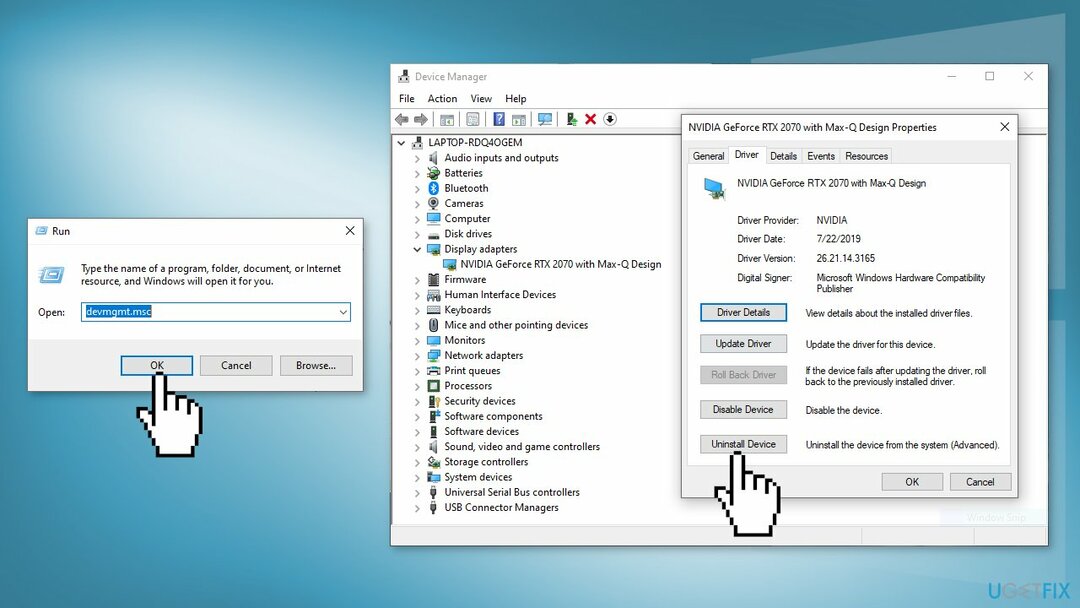
- पुनर्प्रारंभ करें आपका पीसी, और ड्राइवर स्वचालित रूप से स्थापित होना चाहिए
- ऑन-स्क्रीन निर्देशों का पालन करें
- आप सर्वश्रेष्ठ ड्राइवरों को खोजने और उन्हें स्थापित करने के लिए एक समर्पित टूल का भी उपयोग कर सकते हैं, जैसे ड्राइवर फिक्स या निर्माता की वेबसाइट से सीधे ड्राइवर स्थापित करें। अधिक विस्तृत निर्देशों के लिए, हमारी मार्गदर्शिका पढ़ें विंडोज़ में ग्राफिक्स ड्राइवरों को कैसे पुनर्स्थापित करें?
समाधान 2. ब्राउज़र में हार्डवेयर त्वरण अक्षम करें
क्षतिग्रस्त सिस्टम को ठीक करने के लिए, आपको का लाइसेंस प्राप्त संस्करण खरीदना होगा रीइमेज रीइमेज.
क्रोम:
- ब्राउज़र लॉन्च करें और खोलें समायोजन
- नीचे स्क्रॉल करें और क्लिक करें उन्नत
- अंतर्गत प्रणाली, बॉक्स को अनचेक करें जब उपलब्ध हो हार्डवेयर गतिवर्धन का प्रयोग करें
- क्रोम को पुनरारंभ करें
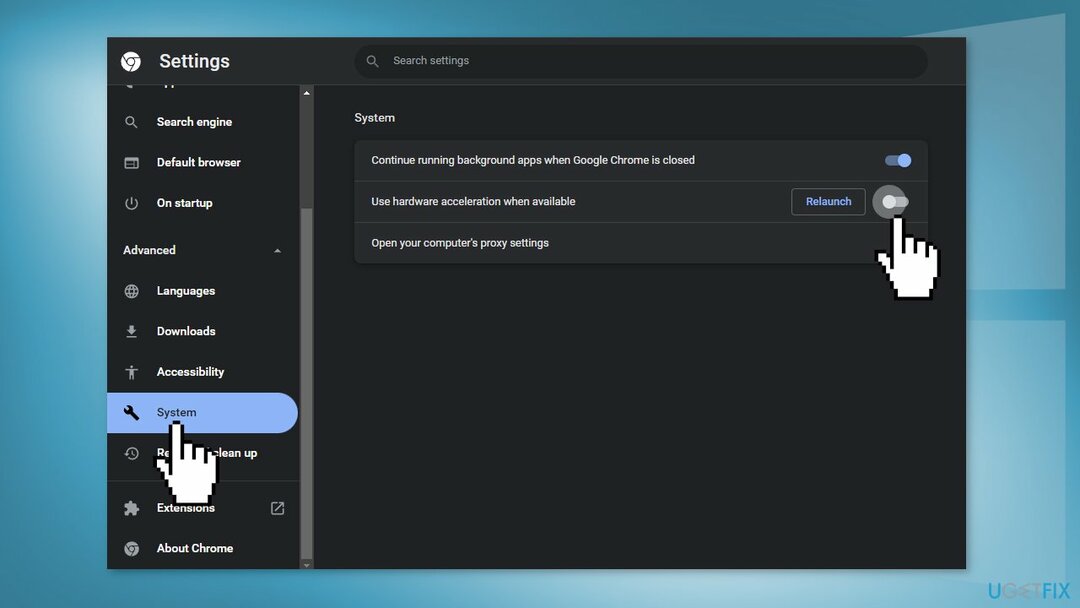
एमएस एज:
- माइक्रोसॉफ्ट एज खोलें
- पर क्लिक करें मेन्यू तीन बिंदुओं वाला बटन
- चुनते हैं समायोजन
- में समायोजन, पर क्लिक करें प्रणाली और प्रदर्शन
- दाईं ओर, टॉगल विकल्प को बंद करें जब उपलब्ध हो हार्डवेयर गतिवर्धन का प्रयोग करें
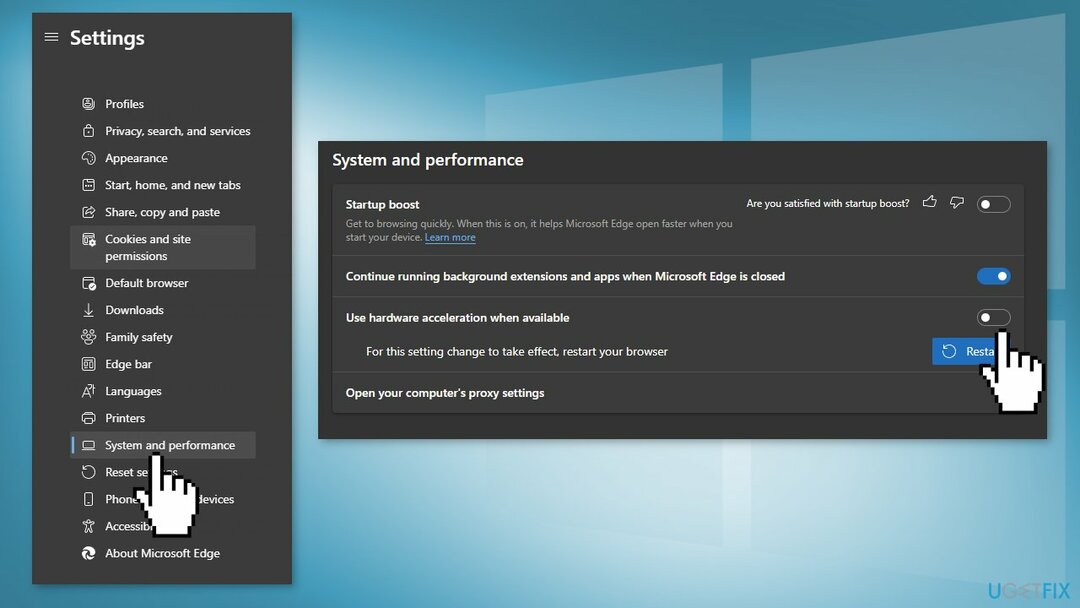
- अब पर क्लिक करें पुनर्प्रारंभ करें बटन
फ़ायरफ़ॉक्स:
- ब्राउजर खोलें और जाएं विकल्प
- नीचे आम अनुभाग, नीचे स्क्रॉल करें प्रदर्शन
- अनचेक करें जब उपलब्ध हो हार्डवेयर गतिवर्धन का प्रयोग करें विकल्प
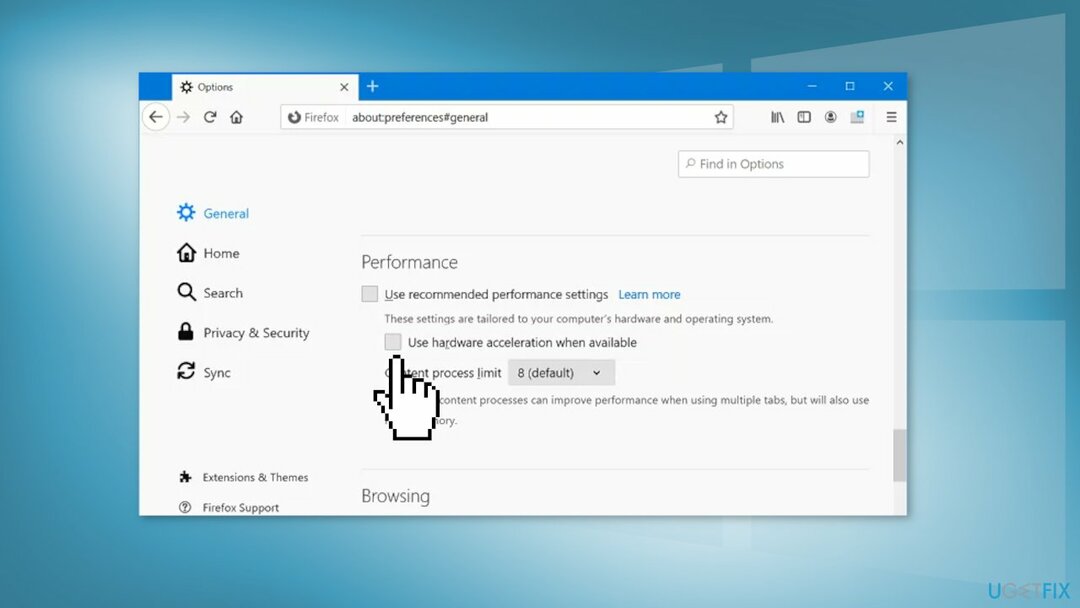
- फ़ायरफ़ॉक्स को पुनरारंभ करें
समाधान 3. DirectX शेडर कैश हटाएं
क्षतिग्रस्त सिस्टम को ठीक करने के लिए, आपको का लाइसेंस प्राप्त संस्करण खरीदना होगा रीइमेज रीइमेज.
- के लिए जाओ यह पीसी, फिर भंडारण
- पर क्लिक करें अस्थायी फ़ाइलें
- अगर वहाँ होता डायरेक्टएक्स शेडर कैश सूची मैं, हटाना यह
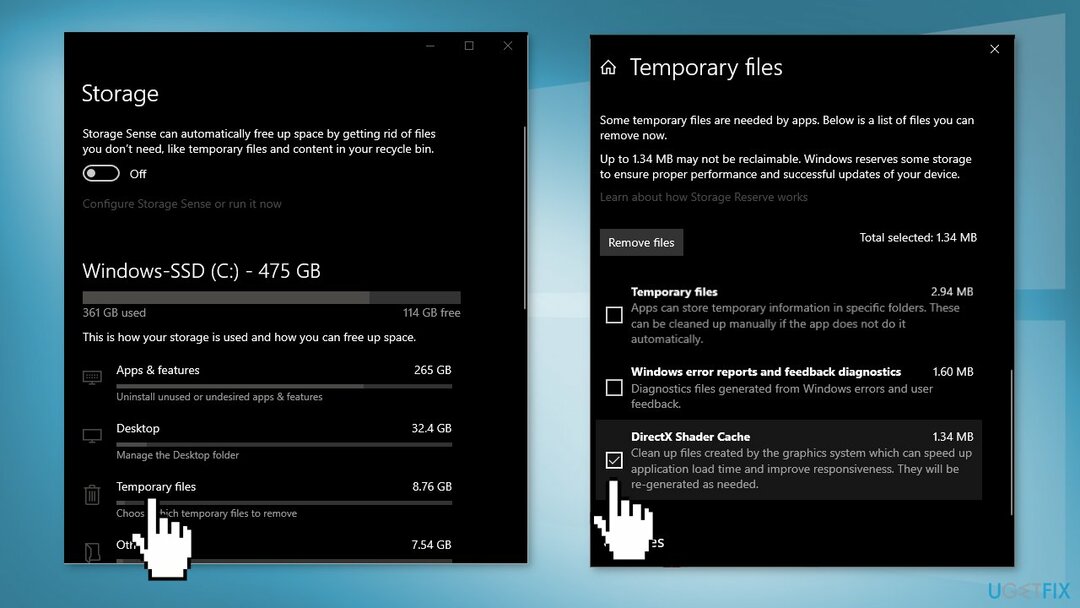
अपनी त्रुटियों को स्वचालित रूप से सुधारें
ugetfix.com टीम उपयोगकर्ताओं को उनकी त्रुटियों को दूर करने के लिए सर्वोत्तम समाधान खोजने में मदद करने के लिए अपना सर्वश्रेष्ठ प्रयास कर रही है। यदि आप मैन्युअल मरम्मत तकनीकों के साथ संघर्ष नहीं करना चाहते हैं, तो कृपया स्वचालित सॉफ़्टवेयर का उपयोग करें। सभी अनुशंसित उत्पादों का परीक्षण और हमारे पेशेवरों द्वारा अनुमोदित किया गया है। आप अपनी त्रुटि को ठीक करने के लिए जिन टूल का उपयोग कर सकते हैं, वे नीचे सूचीबद्ध हैं:
प्रस्ताव
इसे अब करें!
डाउनलोड फिक्सख़ुशी
गारंटी
इसे अब करें!
डाउनलोड फिक्सख़ुशी
गारंटी
यदि आप रीइमेज का उपयोग करके अपनी त्रुटि को ठीक करने में विफल रहे हैं, तो सहायता के लिए हमारी सहायता टीम से संपर्क करें। कृपया, हमें उन सभी विवरणों के बारे में बताएं जो आपको लगता है कि हमें आपकी समस्या के बारे में पता होना चाहिए।
यह पेटेंट मरम्मत प्रक्रिया 25 मिलियन घटकों के डेटाबेस का उपयोग करती है जो उपयोगकर्ता के कंप्यूटर पर किसी भी क्षतिग्रस्त या गुम फ़ाइल को प्रतिस्थापित कर सकती है।
क्षतिग्रस्त सिस्टम को ठीक करने के लिए, आपको का लाइसेंस प्राप्त संस्करण खरीदना होगा रीइमेज मैलवेयर हटाने का उपकरण।

वीपीएन के साथ भू-प्रतिबंधित वीडियो सामग्री तक पहुंचें
निजी इंटरनेट एक्सेस एक वीपीएन है जो आपके इंटरनेट सेवा प्रदाता को रोक सकता है, सरकार, और तृतीय-पक्ष आपके ऑनलाइन ट्रैक करने से और आपको पूरी तरह से गुमनाम रहने की अनुमति देते हैं। सॉफ्टवेयर टोरेंटिंग और स्ट्रीमिंग के लिए समर्पित सर्वर प्रदान करता है, इष्टतम प्रदर्शन सुनिश्चित करता है और आपको धीमा नहीं करता है। आप भू-प्रतिबंधों को भी बायपास कर सकते हैं और नेटफ्लिक्स, बीबीसी, डिज़नी+ और अन्य लोकप्रिय स्ट्रीमिंग सेवाओं जैसी सेवाओं को बिना किसी सीमा के देख सकते हैं, चाहे आप कहीं भी हों।
रैंसमवेयर लेखकों को भुगतान न करें - वैकल्पिक डेटा पुनर्प्राप्ति विकल्पों का उपयोग करें
मैलवेयर हमले, विशेष रूप से रैंसमवेयर, आपकी तस्वीरों, वीडियो, काम या स्कूल की फाइलों के लिए अब तक का सबसे बड़ा खतरा हैं। चूंकि साइबर अपराधी डेटा को लॉक करने के लिए एक मजबूत एन्क्रिप्शन एल्गोरिथ्म का उपयोग करते हैं, इसलिए इसका उपयोग तब तक नहीं किया जा सकता जब तक कि बिटकॉइन में फिरौती का भुगतान नहीं किया जाता है। हैकर्स को भुगतान करने के बजाय, आपको पहले विकल्प का उपयोग करने का प्रयास करना चाहिए स्वास्थ्य लाभ ऐसे तरीके जो आपको खोए हुए डेटा के कम से कम कुछ हिस्से को पुनः प्राप्त करने में मदद कर सकते हैं। अन्यथा, आप फाइलों के साथ-साथ अपना पैसा भी खो सकते हैं। सबसे अच्छे उपकरणों में से एक जो कम से कम कुछ एन्क्रिप्टेड फाइलों को पुनर्स्थापित कर सकता है - डेटा रिकवरी प्रो.